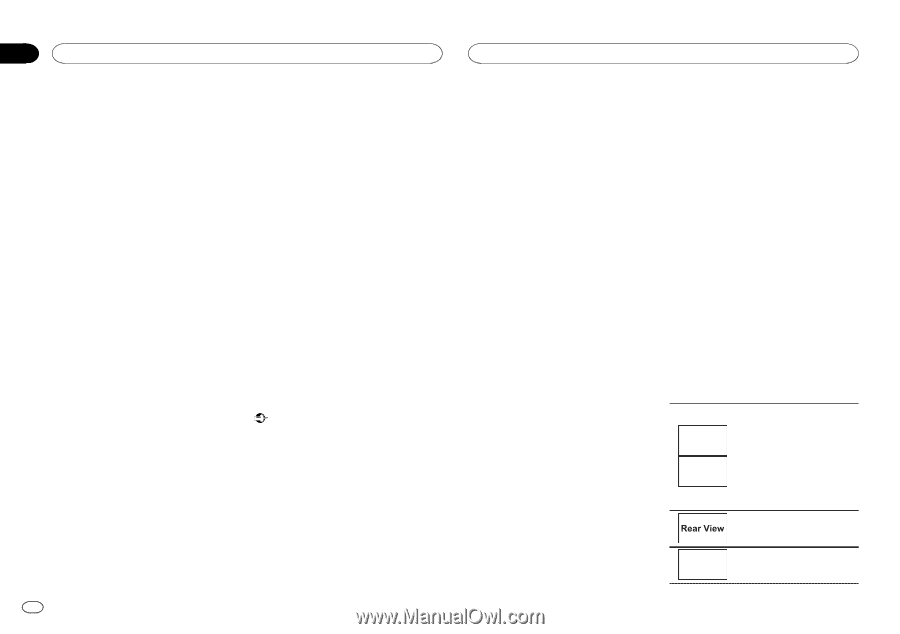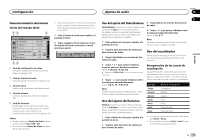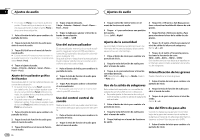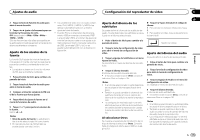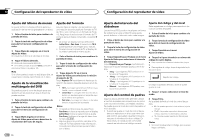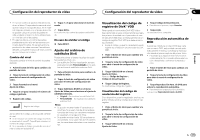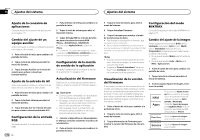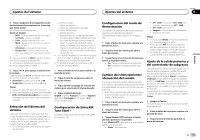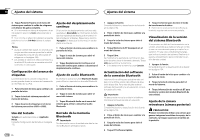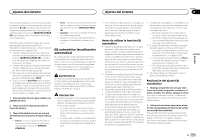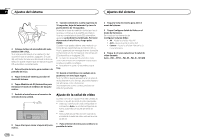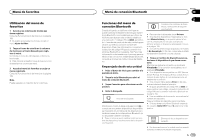Pioneer AVH-X8500BHS Owner's Manual - Page 188
Visualización de la versión, Actualización del firmware
 |
View all Pioneer AVH-X8500BHS manuals
Add to My Manuals
Save this manual to your list of manuals |
Page 188 highlights
Sección 19 Ajustes del sistema Ajustes del sistema Ajuste de la conexión de aplicaciones Consulte Ajuste de la conexión de aplicaciones en la página 171. 1 Pulse el botón de inicio para cambiar a la pantalla de inicio. 2 Toque la tecla de sistema para abrir el menú del sistema. Cambio del ajuste de un equipo auxiliar Active este ajuste si utiliza un dispositivo auxiliar conectado a esta unidad. 1 Pulse el botón de inicio para cambiar a la pantalla de inicio. 3 Toque Entrada RGB en el menú del sistema para seleccionar la entrada RGB. iPhone-NAVI(QVGA)-NAVI(VGA) # Si se utiliza AppRadio Mode, ajústelo en iPhone. # Al conectar un sistema de navegación, ajuste cualquiera de NAVI(QVGA) y NAVI(VGA) que coincida con las especificaciones del sistema. 2 Toque la tecla de sistema para abrir el menú del sistema. 3 Toque Entrada Auxiliar en el menú del sistema para activar o desactivar Entrada Auxiliar. Ajuste de la entrada de AV Active este ajuste si utiliza un componente de vídeo externo conectado a esta unidad. Configuración de la mezcla de sonido de la aplicación Consulte Configuración de la mezcla de sonido de la aplicación en la página 172. Actualización del firmware Esta función se utiliza para actualizar esta unidad con la última versión del firmware disponible. 1 Pulse el botón de inicio para cambiar a la pantalla de inicio. 2 Toque la tecla de sistema para abrir el menú del sistema. 3 Toque Entrada A/V en el menú del sistema para activar o desactivar Entrada A/V. Configuración de la entrada RGB Se puede cambiar la configuración de entrada RGB. 188 Es Importante ! El único puerto compatible con la actualiza- ción de firmware es la entrada USB 1. ! No apague nunca la unidad ni desconecte el dispositivo de almacenamiento USB mientras se esté actualizando el firmware. ! Sólo se puede iniciar la actualización de firmware cuando se detiene el vehículo y está activado el freno de mano. 1 Conecte el dispositivo de almacenamiento USB que contiene solamente el archivo de actualización. 2 Pulse el botón de inicio para cambiar a la pantalla de inicio. 3 Toque la tecla de sistema para abrir el menú del sistema. 4 Toque Actualizar Firmware. 5 Toque Comenzar para mostrar el modo de transferencia de datos. # Para finalizar la actualización de firmware, siga las instrucciones en pantalla. # Esta unidad se restablecerá automáticamente una vez que se haya completado la actualización del firmware si la actualización se ha efectuado con éxito. Notas ! Cuando comienza la actualización del firm- ware, la fuente se apaga y se desconecta la conexión Bluetooth. ! Si aparece "Error al Actualizar!" en la pantalla, toque Continuar para continuar e inicie la secuencia de recuperación. Visualización de la versión del firmware Si se produce un fallo de funcionamiento en la unidad, es posible que deba ponerse en contacto con un concesionario para que realice la reparación. En ese caso, probablemente tenga que indicar la versión del firmware. Realice el siguiente procedimiento para comprobar la versión de esta unidad. 1 Pulse el botón de inicio para cambiar a la pantalla de inicio. 2 Toque la tecla de sistema para abrir el menú del sistema. 3 Toque Información de Firmware para mostrar la versión del firmware de esta unidad. Configuración del modo MIXTRAX Consulte Configuración del modo MIXTRAX en la página 177. Cambio del ajuste de la imagen Puede ajustar las funciones de Brillo (brillo), Contraste (contraste), Color (color) , Matiz (tono), Intensidad (reductor de luz) y Temperatura (temperatura) para cada fuente y la cámara retrovisora. ! No se puede ajustar Matiz para la fuente de audio. ! No se puede ajustar Color y Matiz para NAV. y Aplicaciones. 1 Pulse el botón de inicio para cambiar a la pantalla de inicio. 2 Toque la tecla de sistema para abrir el menú del sistema. 3 Si desea ajustar Ajuste de Imagen, seleccione la unidad. NAVI Apps Finalización de Ajuste de Imagen para el sistema de navegación si el ajuste de entrada de RGB está ajustado en NAVI (QVGA) o NAVI(VGA). Completar Ajuste de Imagen para AppRadio Mode si la configuración de entrada de RGB está ajustada en iPhone. Ajuste de Ajuste de Imagen para la cámara retrovisora. Source Ajuste de Ajuste de Imagen para la fuente.